


Taranan resimleri bilgisayarınıza kaydetmek için gelişmiş ayarları yapabilirsiniz.
Kaydet (Save) iletişim kutusunu görüntülemek için Tara (Scan) görünümünün sağ alt kısmındaki Kaydet (Save) seçeneğini tıklatın.
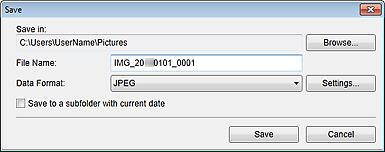
Kayıt yeri (Save in)
Taranan resimlerin kaydedileceği klasörü görüntüler. Klasörü değiştirmek için Gözat... (Browse...) seçeneğini tıklatın, ardından hedef klasörü belirtin.
Varsayılan kaydetme klasörleri aşağıdaki gibidir.
Windows 7: Resimlerim (My Pictures) klasörü
Windows Vista: Resimler (Pictures) klasörü
Windows XP: Resimlerim (My Pictures) klasörü
Dosya Adı (File Name)
Taranacak resmin dosya adını girebilirsiniz. Aynı anda birden çok dosyayı kaydederken dosya adını giremezsiniz. Tarandıktan sonra otomatik olarak oluşturulan dosya adlarıyla kaydedilirler.
Veri Biçimi (Data Format)
Taranan resimlerin kaydedileceği veri biçimini belirtebilirsiniz.
JPEG, TIFF, PNG, PDF, PDF (Sayfa Ekle) (PDF (Add Page)), PDF (Brdn Fazla Syf) (PDF (Multiple Pages)) ya da Orijinal veri biçiminde kaydet (Save in the original data format) seçeneklerini belirleyebilirsiniz.
PDF (Sayfa Ekle) (PDF (Add Page)) seçildiğinde, görüntülenen mesajda Konum Belirtin... (Specify Location...) seçeneğini tıklatın ve resimlerin ekleneceği PDF dosyasını belirtin. Resimlerin ekleneceği PDF dosyası bir parolayla korunduğunda Parola (Password) iletişim kutusu görünür. Parolayı girip Tamam (OK) seçeneğini tıklatın.
 Not
NotYalnızca Tara (Scan) görünümünün Taranan Resmin Küçük Resimleri alanında birden çok resim seçildiğinde PDF (Brdn Fazla Syf) (PDF (Multiple Pages)) görüntülenir.
Orijinal veri biçiminde kaydet (Save in the original data format) yalnızca Tara (Scan) görünümünün Taranan Resim Küçük Resimleri alanında birden çok veri biçimi seçildiğinde görüntülenir.
Ayarlar... (Settings...)
Veri Biçimi (Data Format)'nde JPEG, PDF, PDF (Sayfa Ekle) (PDF (Add Page)) ya da PDF (Brdn Fazla Syf) (PDF (Multiple Pages)) seçildiğinde gelişmiş kaydetme ayarları yapabilirsiniz.
JPEG seçildiğinde
Dosya Ayarları (File Settings) iletişim kutusu görüntülenir ve JPEG dosyalarının resim kalitesini (sıkıştırma türü) belirtebilirsiniz. Yüksek (Düşük Sıkıştırma) (High (Low Compression)), Standart (Standard) veya Düşük (Yüksek Sıkıştırma) (Low (High Compression)) seçebilirsiniz.
PDF, PDF (Sayfa Ekle) (PDF (Add Page)) ya da PDF (Brdn Fazla Syf) (PDF (Multiple Pages)) seçildiğinde
PDF Ayarları (PDF Settings) iletişim kutusu görüntülenir ve PDF dosyaları oluşturmak için gelişmiş ayarlar yapabilirsiniz.
Geçerli tarihle alt klasöre kaydet (Save to a subfolder with current date)
Kayıt yeri (Save in) içinde belirtilen klasör içinde günün tarihiyle bir klasör oluşturmak ve taranan resimleri buraya kaydetmek için bu onay kutusunu seçin. Klasör, "20XX_01_01" (Yıl_Ay_Tarih) gibi bir adla oluşturulur.
Bu onay kutusu seçilmezse, dosyalar doğrudan Kayıt yeri (Save in) içinde belirtilen klasöre kaydedilir.
Sayfa başına dön |